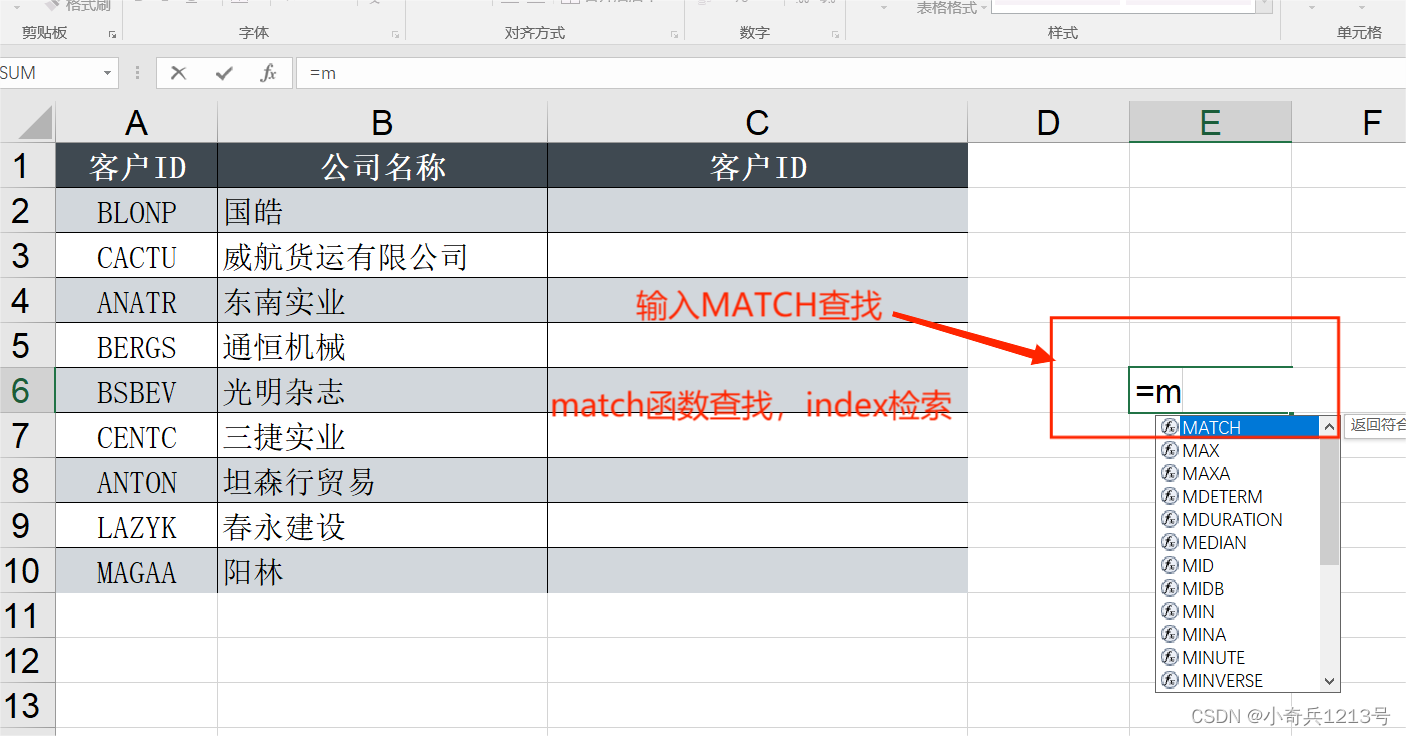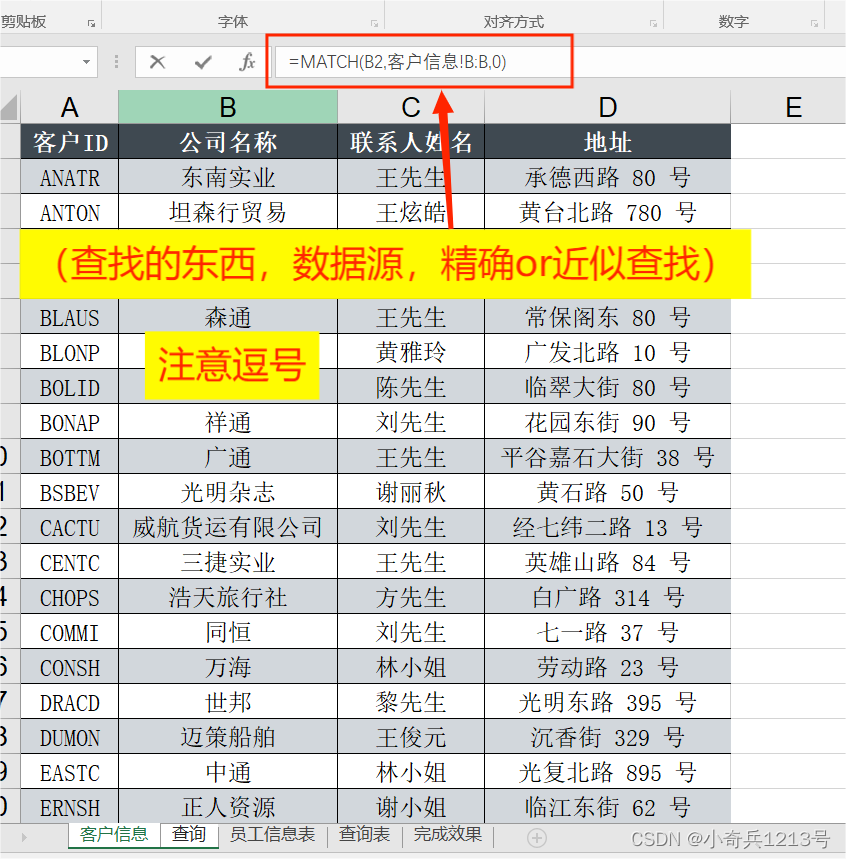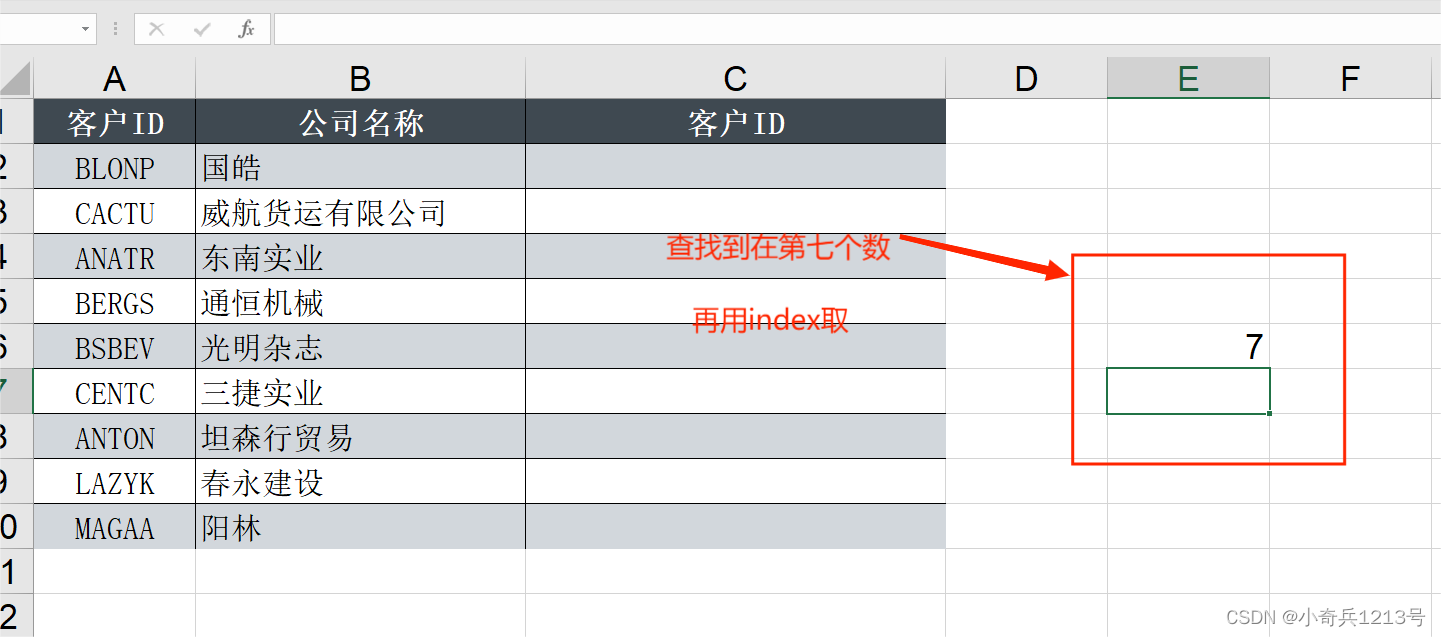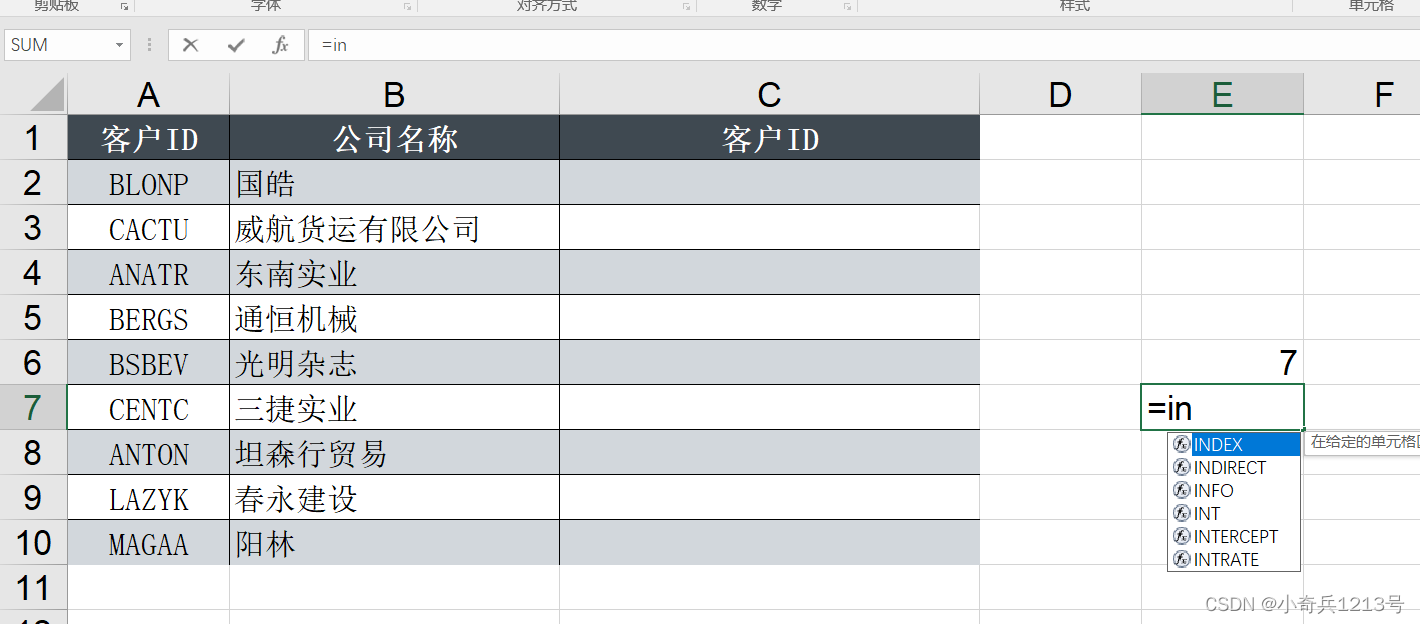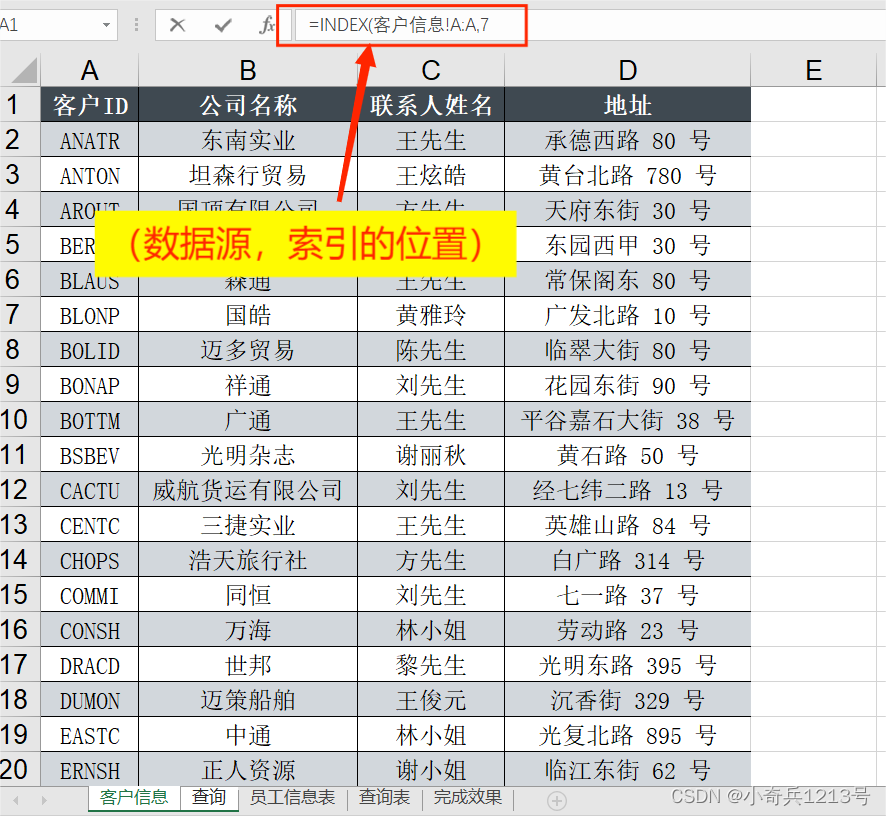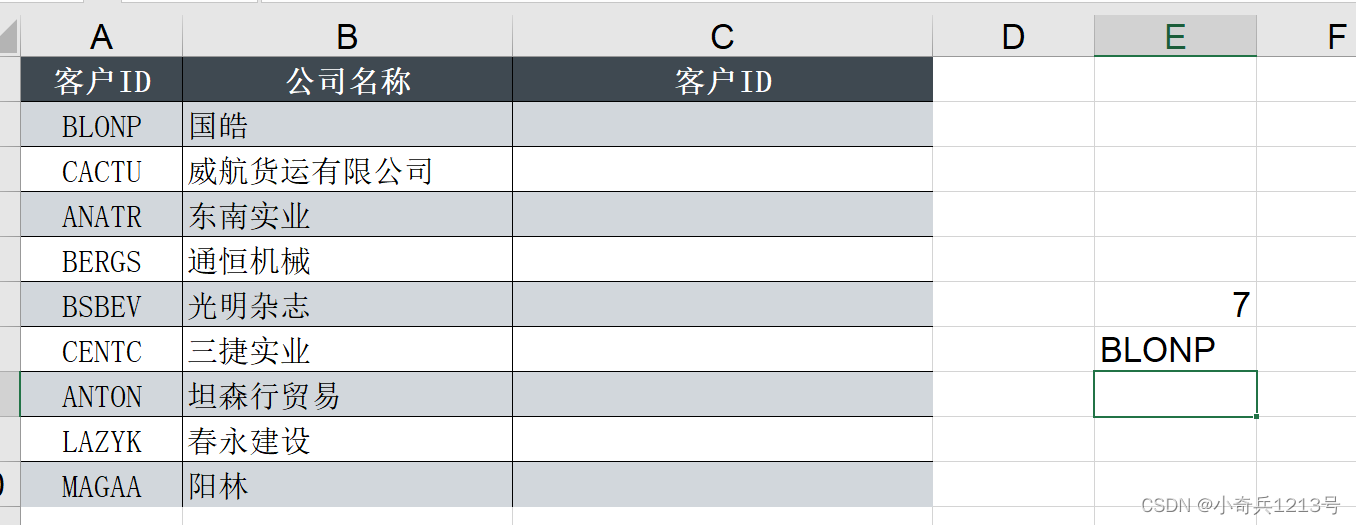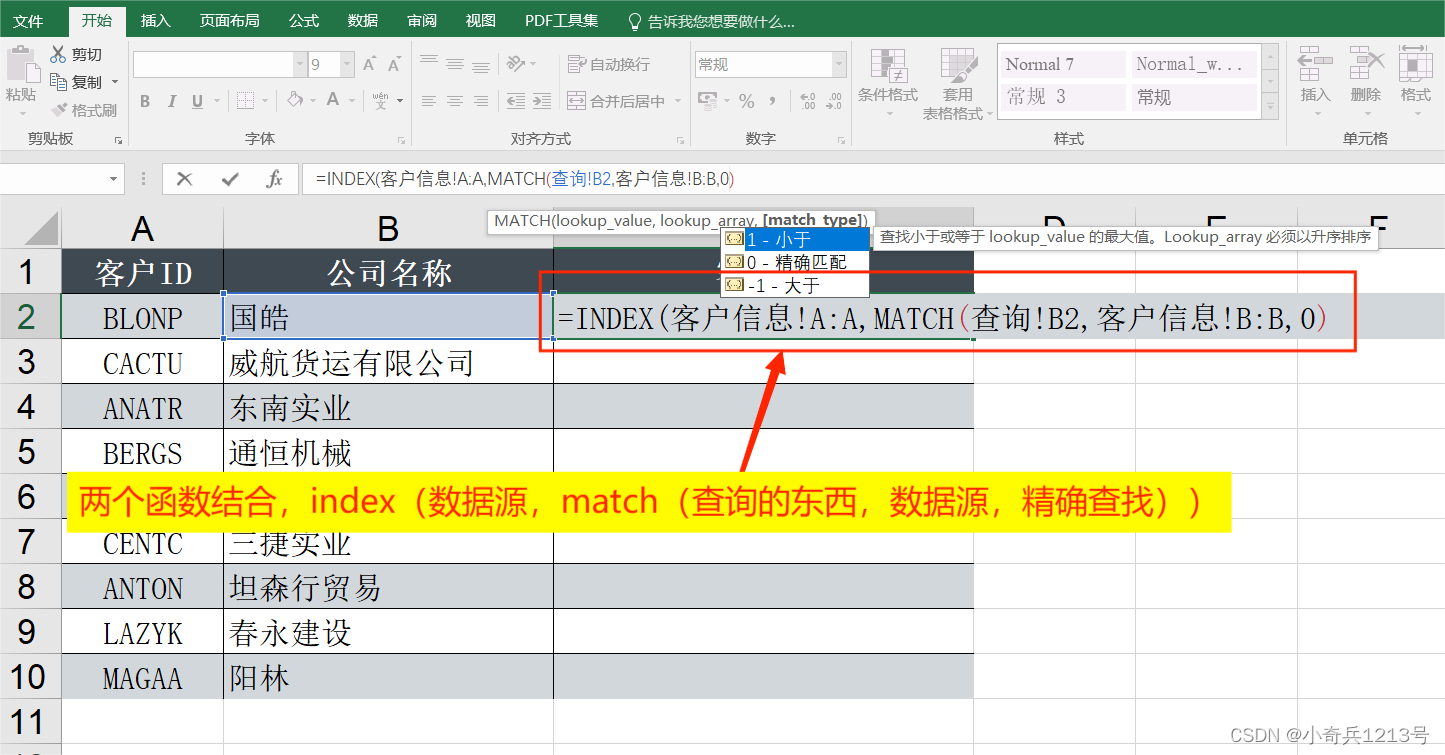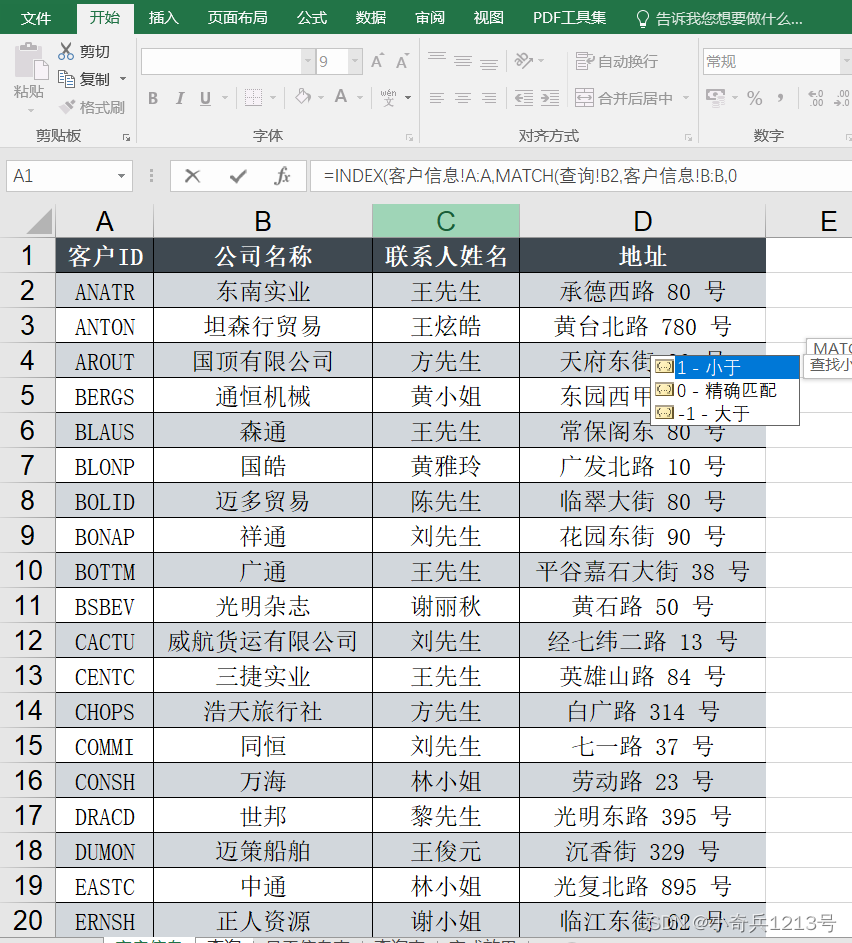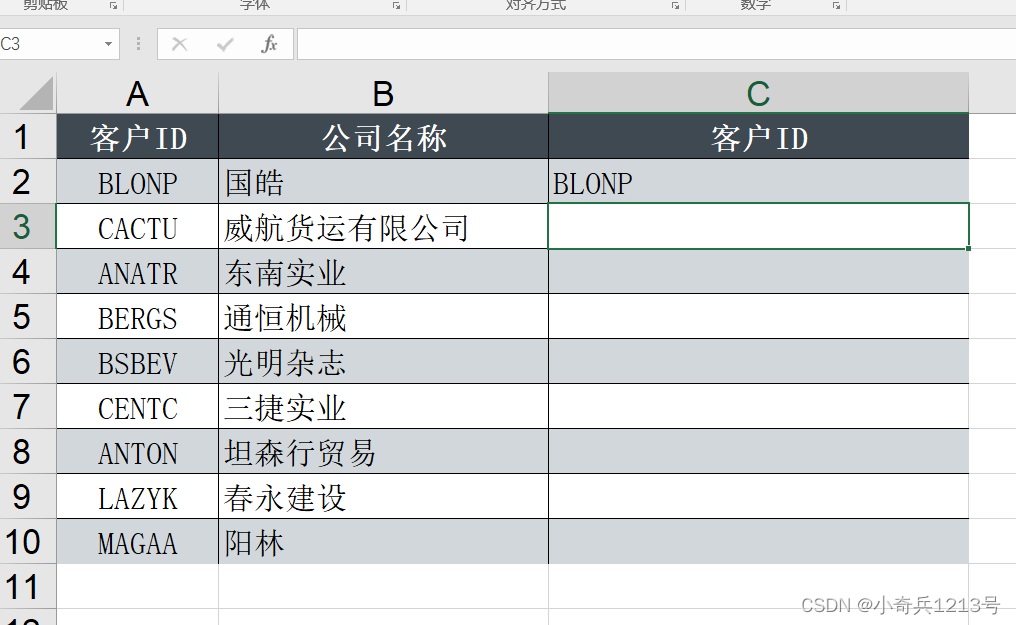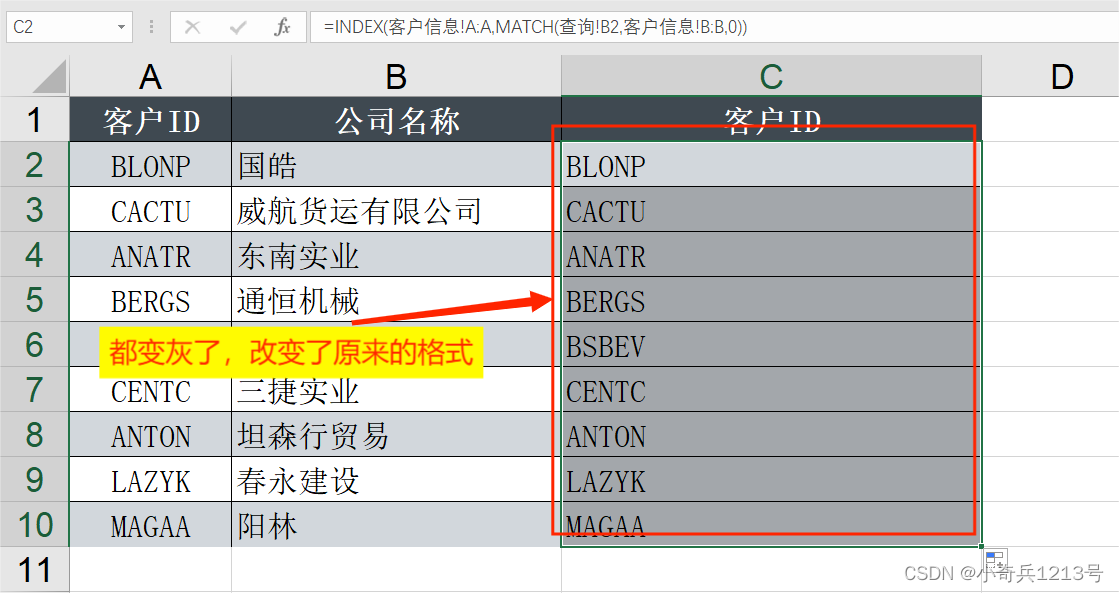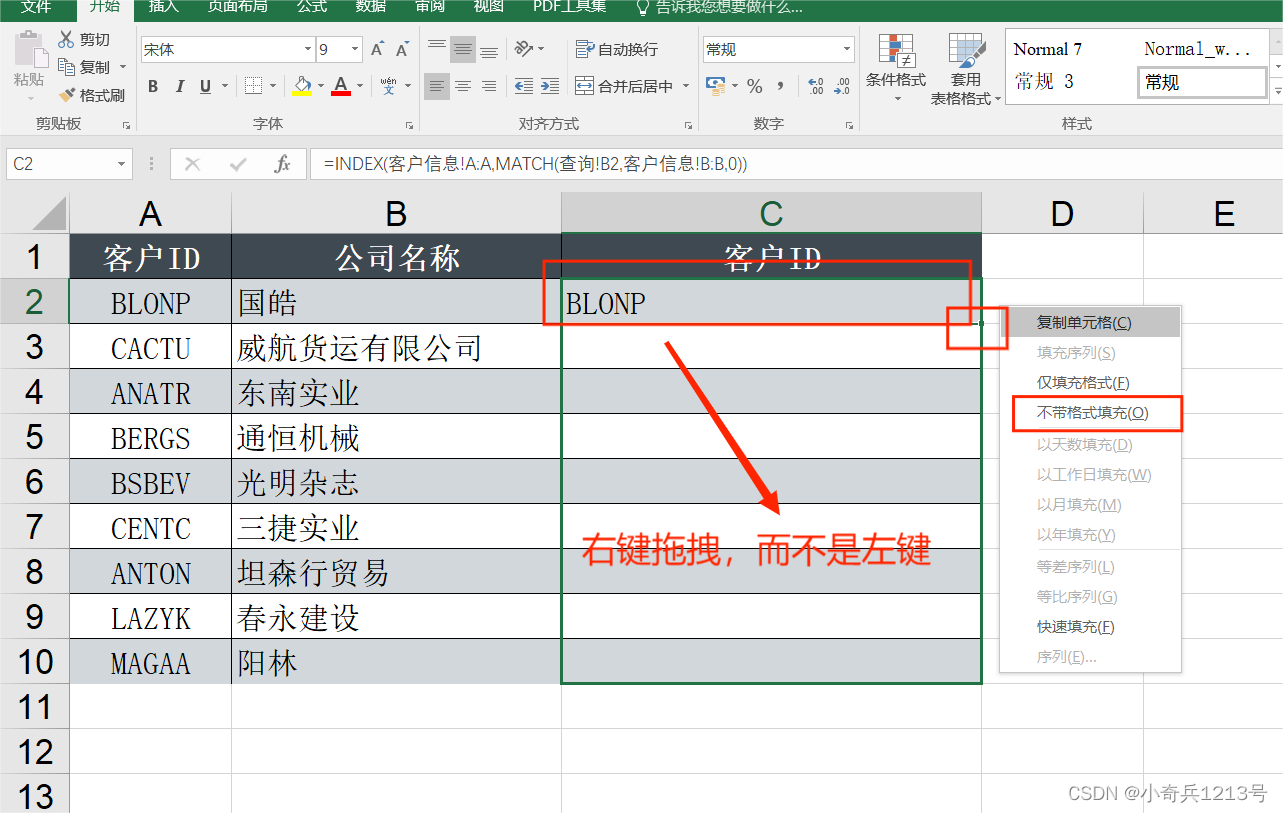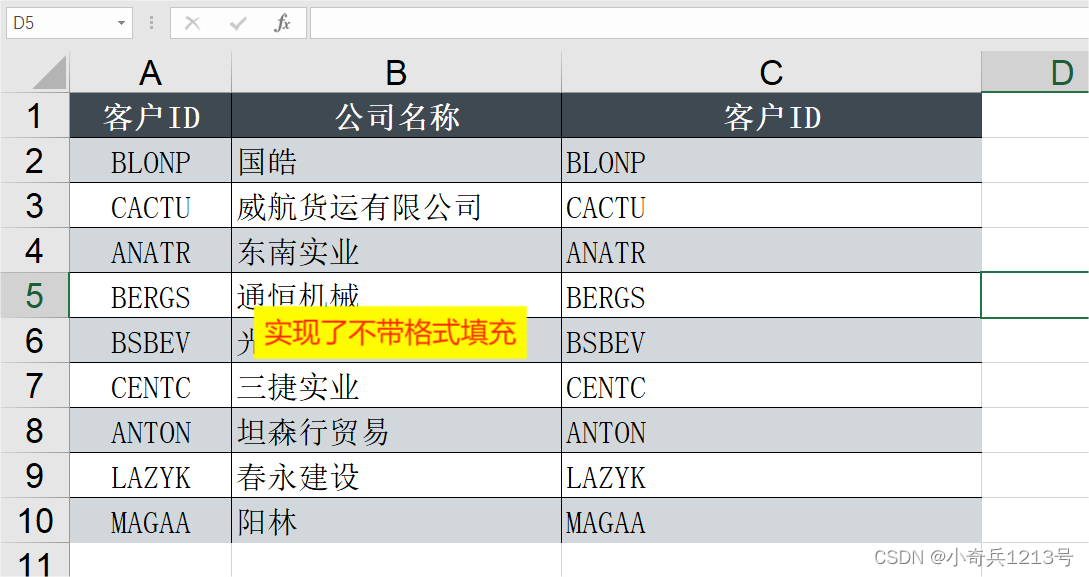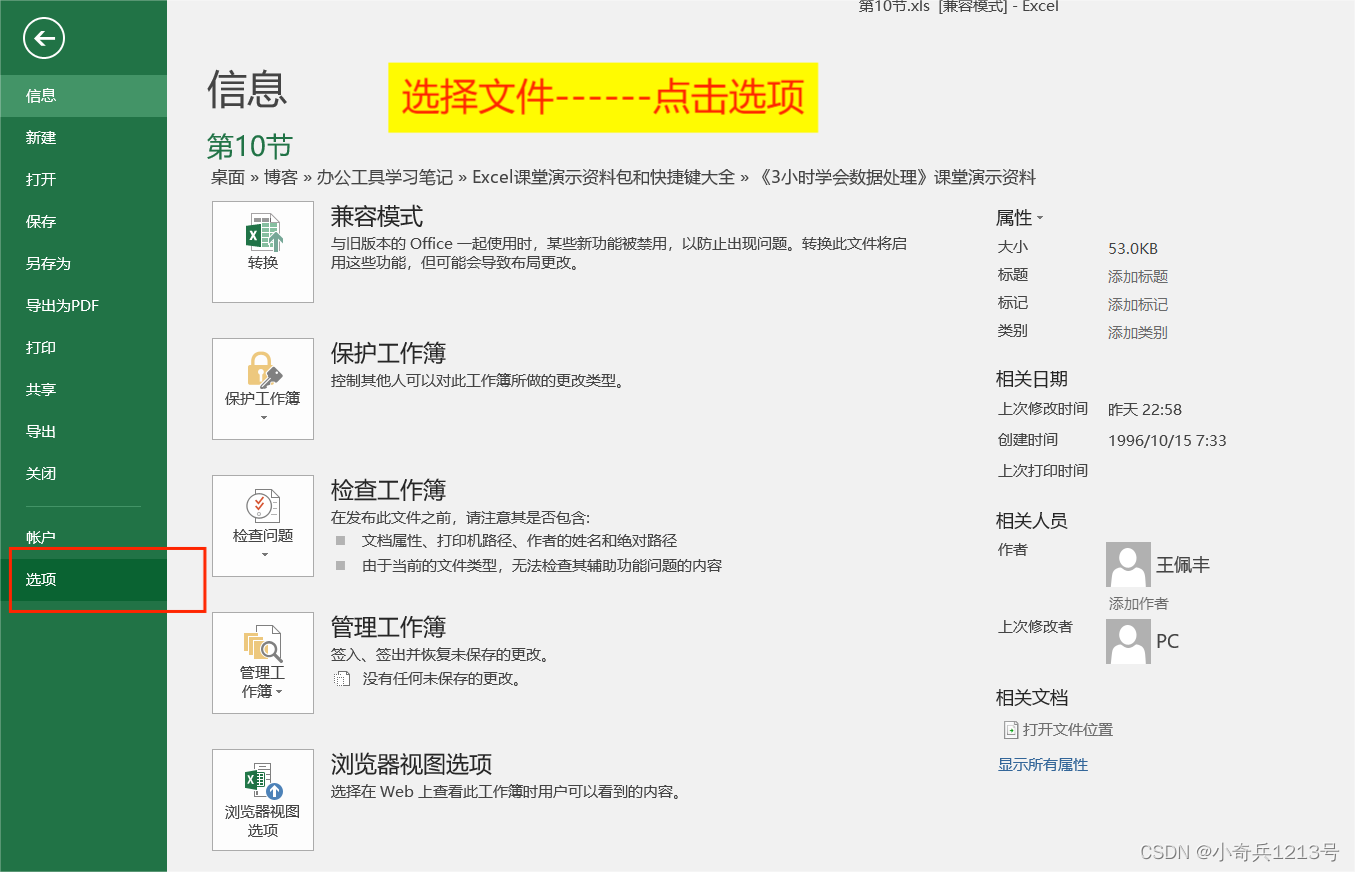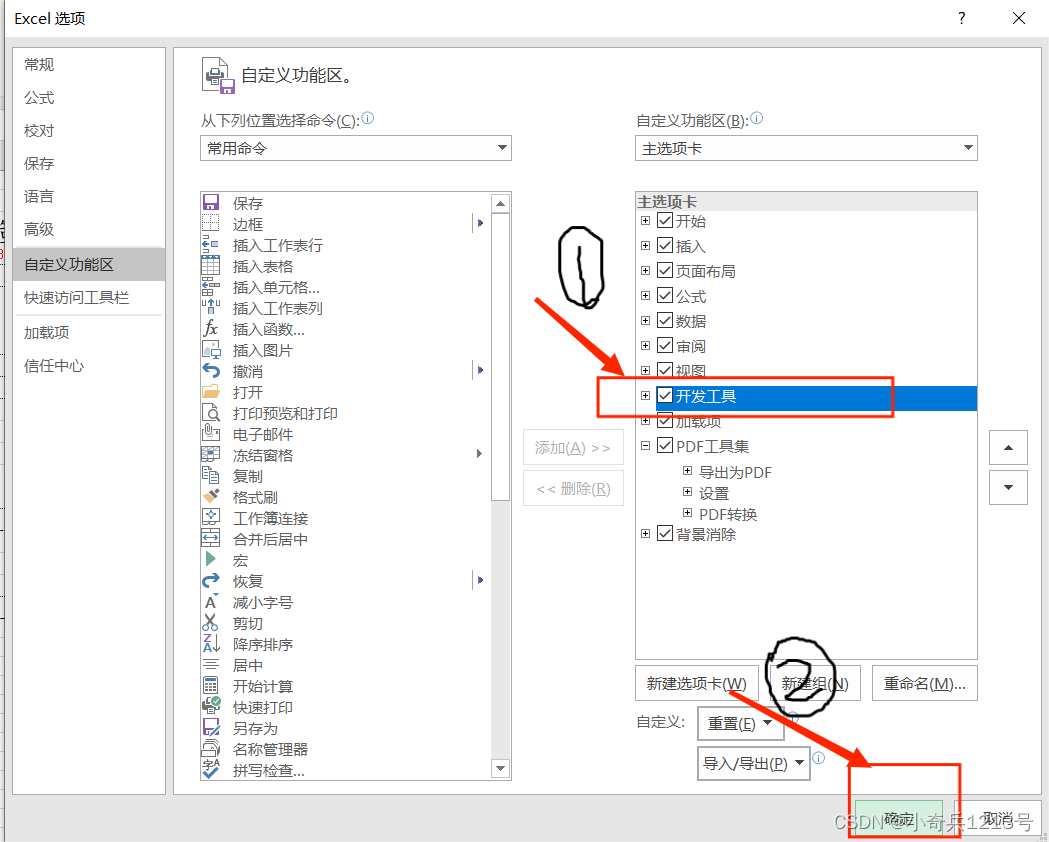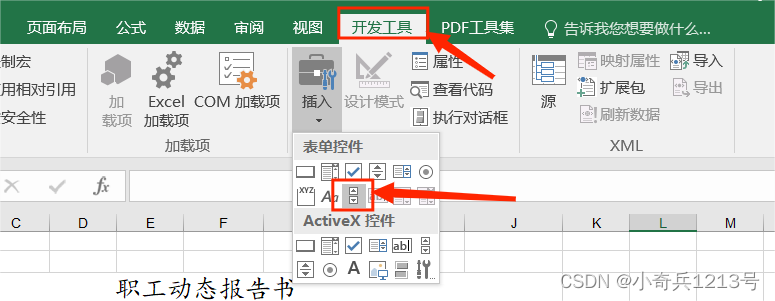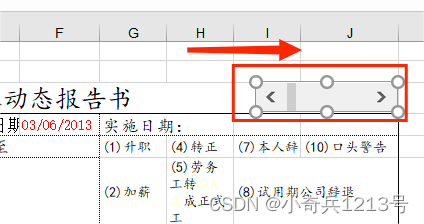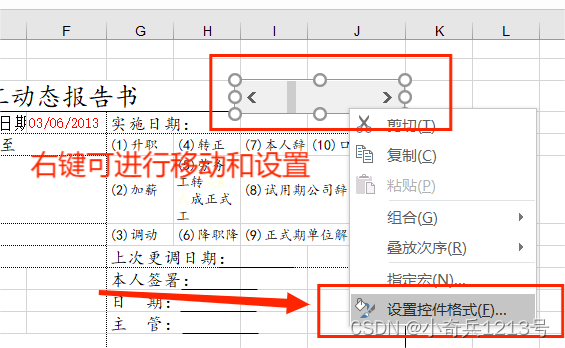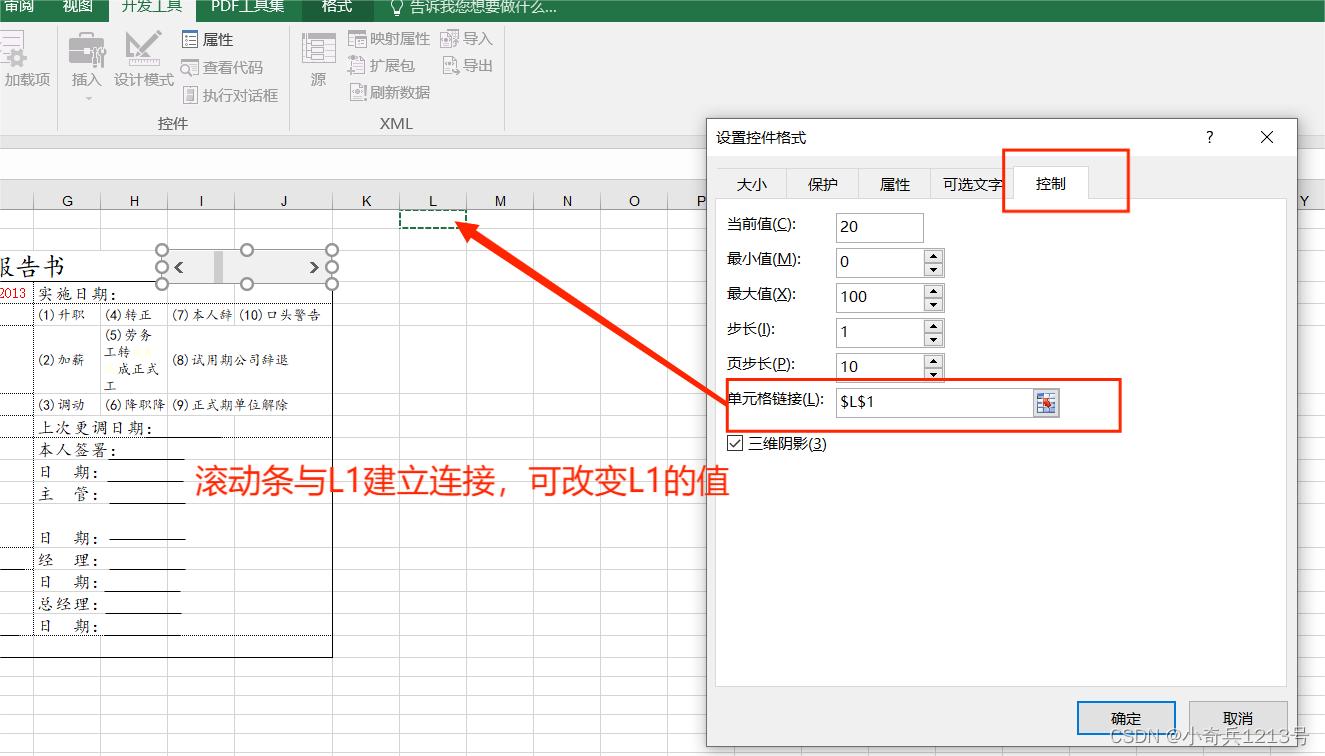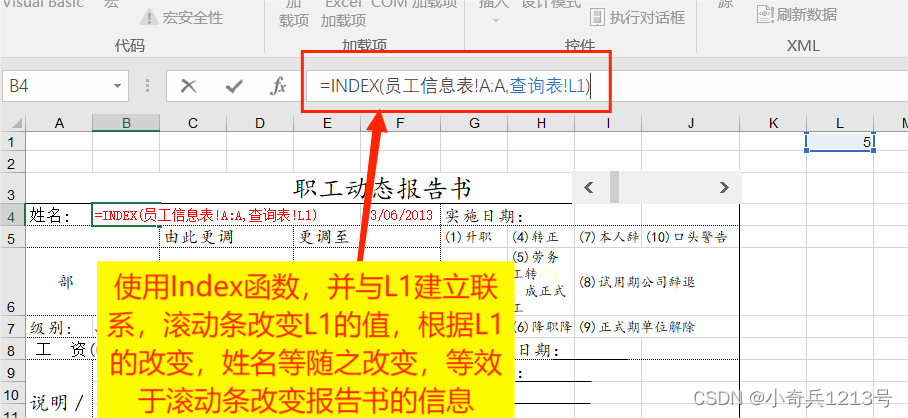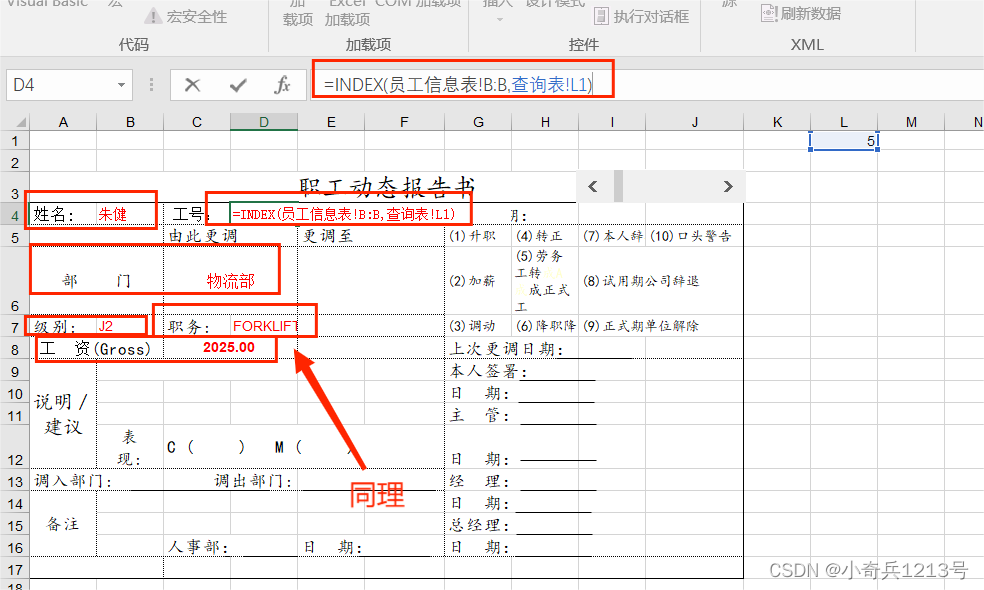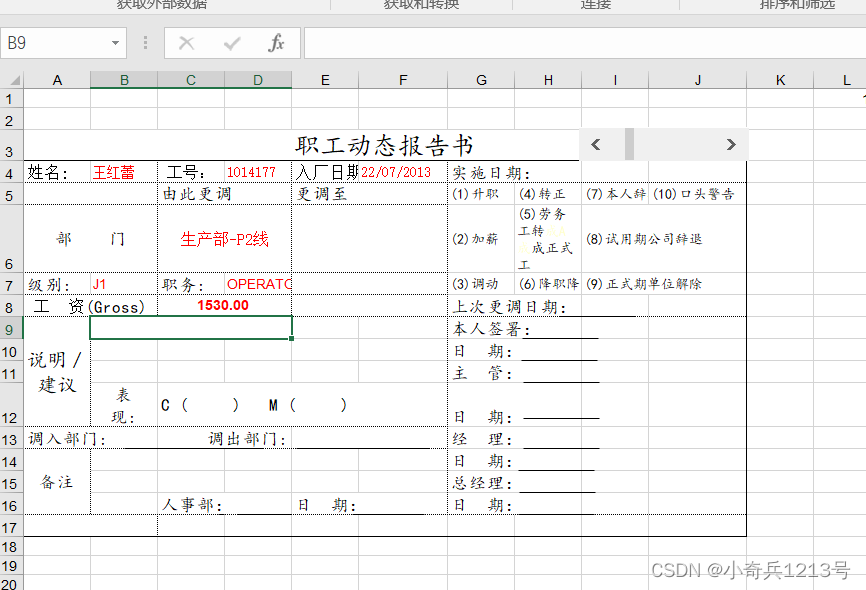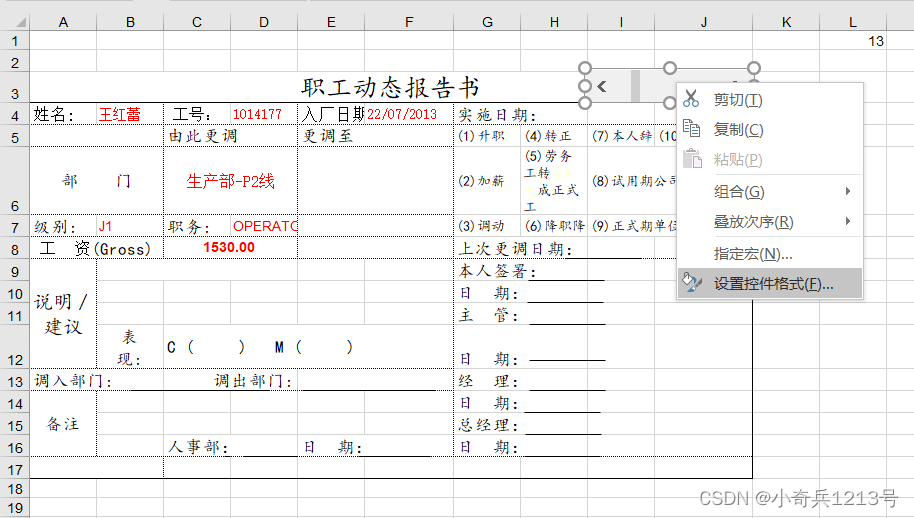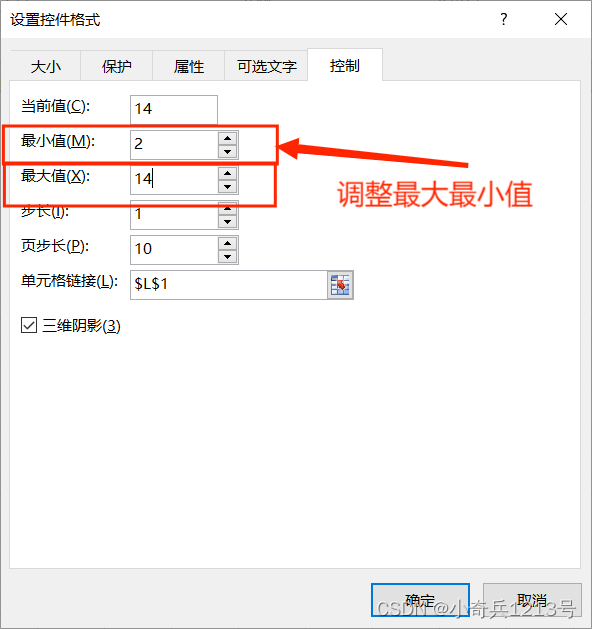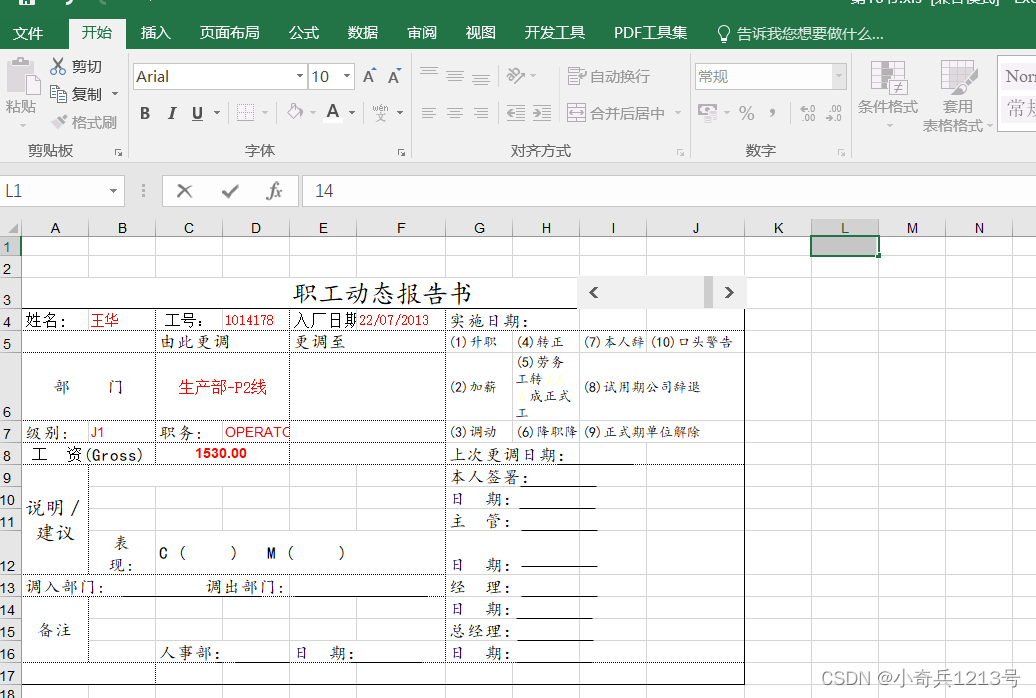| excel中MATCH函数与INDEX函数的学习与使用 | 您所在的位置:网站首页 › vlookup查找文本格式提取单元格第一个标号 › excel中MATCH函数与INDEX函数的学习与使用 |
excel中MATCH函数与INDEX函数的学习与使用
|
前面学习的VLOOKUP函数只能实现根据左边查找右边,不能实现右边找左边;学习MATCH函数与INDEX函数可以解决这个问题,实现右边找左边:match负责找,index负责找回 举个例子:根据下面进行操作实现MATCh函数的查找
=MATCH(查找的东西,查找的数据源,精确匹配)再按enter即可
查找到其所在的位置为7
根据查找到的位置检索ID
公式为INDEX(数据源,位置)【注意逗号】,此处选择的是(客户ID,7)
得到下面的结果
将两个函数合起来使用,公式如下:
INDEX(数据源,MATCH(查找的东西,数据源,精确匹配))
结果如下
若直接下拉,格式会由影响
右下角右键向下拖拽选择区域,选择不带格式填充即可
就可以实现格式不受影响的填充了
下面学习动态报告书的制作: 先选择文件----选项
在弹出的窗口中,找到开发工具,打勾后,选择确定
在菜单栏上出现了【开发工具】,选择插入下的滚动条
鼠标变成十字的形状进行拖拽, 点其他单元格后,滚动条可能移动不了,选中滚动条后右键点击鼠标进入编辑状态即可进行拖拽 对其进行一些设置,选择[设置控件格式]
选择单元格链接,选择L1,与L1建立链接
输入查找的公式,最终的效果是,滚动条可改变L1框内数字的值,报告书内的姓名等会由INDEX根据L1内的值而改变。
其他同理输入INDEX的公式
将L1内的字体变成百色,相当于看不见,点击滚动条即可改变报告书内的各项内容。
会存在滚动条使得检索数值超出范围的情况
解决方法如下, 右键点击滚动条
设置最大值和最小值
最终结果如下
|
【本文地址】
公司简介
联系我们